10 parasta pikanäppäintä Windows 10:ssä ja niiden käyttö

Tutustu Windows 10:n 10 suosituimpaan pikanäppäimeen ja siihen, miten voit hyödyntää niitä tehokkaasti töissä, koulussa ja muissa asioissa.
Olipa kyse sitten ruuasta tai Wi-Fi-yhteydestä, me kaikki rakastamme sitä, kun se tulee ilmaiseksi, eikö niin! Toinen syy, joka on yleinen ruoan ja Wi-Fi-yhteyden välillä, on se, että siitä on tullut enemmän tärkein selviytymisvaisto, joka meidän on varmasti selviydyttävä päivästä. Tämän tosiasian vuoksi Wi-Fi on nyt saatavilla yleisimmissä paikoissa, kuten lentokentällä, kahviloissa, metroissa ja muissa, eikä vain kotiympäristössäsi. Kuinka hienoa se on, eikö? Mutta ennen kuin liität laitteesi mihinkään tällaiseen verkkoon käyttääksesi Internetiä tien päällä kuluttamatta ylimääräistä penniäkään, tässä viestissä olemme käsitelleet muutamia julkisia Wi-Fi-suojausvinkkejä, jotka auttavat sinua pysymään turvassa etkä sabotoi yksityisyyttäsi hinnalla millä hyvänsä.
Mutta ennen kuin käsittelemme tätä luetteloa julkisen Wi-Fi-verkon käytön saamista ja kielloista, katsotaanpa nopeasti, kuinka julkinen Wi-Fi voi osoittautua vaaralliseksi kotiverkkoihin verrattuna.
Miksi julkisten Wi-Fi-verkkojen käyttöä ei pidetä turvallisena?
Kuten olet ehkä kuullut tämän useaan otteeseen, ympärillämme tapahtuu paljon kyberrikollista toimintaa, jossa hakkerit yrittävät tunkeutua yksityiselämäämme ja voivat tehdä melkein mitä tahansa tehdäkseen sen mahdolliseksi. Joten kun käytät avointa Wi-Fi-verkkoa julkisessa paikassa, se antaa hakkereille lisäedun tarkastaa yksityisyyttäsi ja varastaa henkilökohtaisia tietojasi. Koska julkisissa paikoissa ei noudateta vahvaa suojausprotokollaa , se antaa hakkereille valmiin pääsypisteen varastaakseen identiteettimme kuin kakkukäytävällä.
6 julkista Wi-Fi-suojausvinkkiä hakkereiden välttämiseksi
Internet on kaikki kaikessa, varsinkin tälle tuhatvuotiaalle sukupolvelle, mutta samalla meidän on pidettävä mielessä, että myös turvallisuus on tärkeä huolenaihe! Näiden julkisten Wi-Fi-suojausvinkkien avulla voit luonnollisesti turvata yksityisyytesi käyttäessäsi Internetiä julkisessa verkossa.
Etsi epäilyn merkkejä
Kuvan lähde: Techtonika
Jos et usko vatsatunneihisi, ole erityisen varovainen ja ala tutkia ja etsiä merkkejä epäilyistä. Useimmissa tapauksissa voit aina löytää ympäriltäsi porsaanreiän, onko Wi-Fi-verkko laillinen vai epävarma. Joten, ennen kuin joudut loukkuun hakkereiden ilkeisiin suunnitelmiin, yritä lisätä valppauttasi ja toimia fiksusti pitääksesi verkkotietosuojasi ennallaan.
Vältä verkkotapahtumien tekemistä
Siihen asti, kun kuuntelet kappaleita tai katsot pari videota YouTubessa viihdyttääksesi sinua käyttäessäsi julkista Wi-Fi-verkkoa, se on melko hyvä. Mutta välttääksesi riskit, varmista, että et antaudu tehdä online-tapahtumia avoimessa verkossa. Riippumatta liikkeestäsi verkossa, jokainen toiminta kirjataan. Online-tapahtumat vaativat myös henkilötietosi ja pankkitietosi, joten vältä sellaiseen toimintaan ryhtymistä ja mieluummin tee se kotona, kun käytät suojattua verkkoa.
Suojaa kaikki laitteesi
Olipa kyseessä älypuhelin, kannettava tietokone tai tabletti, lähes kaikki laitteet, joilla voit käyttää Internetiä , on suojattava. Kaikki nämä laitteet ovat alttiita hyökkäyksille. Joten vain siksi, että saat ilmaisen Internet-yhteyden, älä yhdistä kaikkia laitteitasi kerralla avoimeen Wi-Fi-verkkoon, sillä se lisää mahdollisuuksiasi käyttää yksityisyyttäsi hyväkseen.
Rajoita tietojen jakamista
Kuvan lähde: The Economic Times
Kun käytät Internetiä julkisessa paikassa, kuten lentokentällä, metrolla tai kahvilassa avoimessa Wi-Fi-verkossa, yritä rajoittaa tiedon jakamista tänä aikana. Rajoita tietojen jakamista muiden laitteiden välillä ja pidä sijainti- ja Bluetooth-asetukset pois päältä.
Asenna haittaohjelmien torjuntaratkaisu
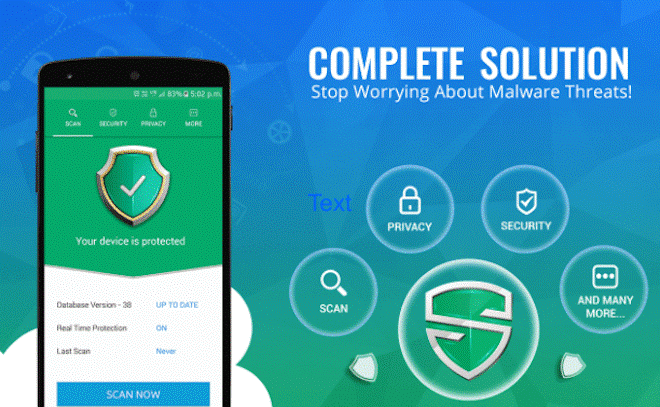
Toinen tärkeä vaihe, jonka voit ottaa lisäsuojauskerroksen lisäämiseksi, on palomuurin tai haittaohjelmien torjuntaohjelmiston asentaminen laitteillesi. Joten seuraavan kerran, kun käytät avointa Wi-Fi-verkkoa julkisessa paikassa, varmista, että sinulla on hyvin ladattu haittaohjelmien torjuntasovellus.
Etsitkö parasta mobiilisuojausta Androidille? Lataa Systweak Anti-malware -sovellus , joka suojaa älypuhelimeesi kaikilta haitallisilta uhilta tai tietosuojahyökkäyksiltä. Systweak Anti-malware -sovellus on all-in-one-suojausratkaisu Android-laitteellesi, koska sen avulla voit etsiä reaaliaikaisia haittaohjelmauhkia ja pitää sinut suojassa tarttuvia sovelluksia vastaan.
Toivomme, että pidit viestistämme, joka sisältää julkisia Wi-Fi-suojausvinkkejä yksityisyytesi turvaamiseksi. Turvallisuus on ratkaiseva huolenaihe, ja Internetin käytön riskit julkisissa Wi-Fi-pisteissä tulisi ymmärtää. Nämä vinkit auttavat sinua pysymään turvassa ja minimoimaan riskin joutua kyberrikollisten hyökkäyksiin.
Tutustu Windows 10:n 10 suosituimpaan pikanäppäimeen ja siihen, miten voit hyödyntää niitä tehokkaasti töissä, koulussa ja muissa asioissa.
Opas BitLockerin käyttöön, Windows 10:n tehokkaaseen salausominaisuuteen. Ota BitLocker käyttöön ja suojaa tiedostosi helposti.
Opas Microsoft Edge -selaushistorian tarkastelemiseen ja poistamiseen Windows 10:ssä. Saat hyödyllisiä vinkkejä ja ohjeita.
Katso, kuinka voit pitää salasanasi Microsoft Edgessä hallinnassa ja estää selainta tallentamasta tulevia salasanoja.
Kuinka eristää tekstin muotoilua Discordissa? Tässä on opas, joka kertoo, kuinka Discord-teksti värjätään, lihavoidaan, kursivoitu ja yliviivataan.
Tässä viestissä käsittelemme yksityiskohtaisen oppaan, joka auttaa sinua selvittämään "Mikä tietokone minulla on?" ja niiden tärkeimmät tekniset tiedot sekä mallin nimen.
Palauta viimeinen istunto helposti Microsoft Edgessä, Google Chromessa, Mozilla Firefoxissa ja Internet Explorerissa. Tämä temppu on kätevä, kun suljet vahingossa minkä tahansa välilehden selaimessa.
Jos haluat saada Boogie Down Emoten Fortnitessa ilmaiseksi, sinun on otettava käyttöön ylimääräinen suojakerros, eli 2F-todennus. Lue tämä saadaksesi tietää, miten se tehdään!
Windows 10 tarjoaa useita mukautusvaihtoehtoja hiirelle, joten voit joustaa, miten kohdistin toimii. Tässä oppaassa opastamme sinut läpi käytettävissä olevat asetukset ja niiden vaikutuksen.
Saatko "Toiminto estetty Instagramissa" -virheen? Katso tämä vaihe vaiheelta opas poistaaksesi tämän toiminnon, joka on estetty Instagramissa muutamalla yksinkertaisella temppulla!







